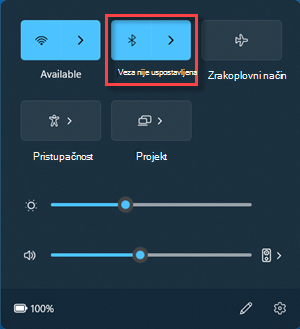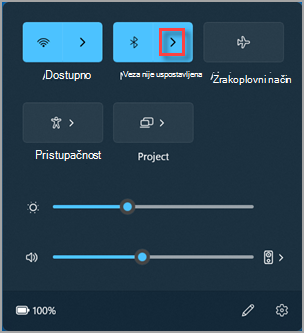Uparite Bluetooth uređaj u sustavu Windows
Primjenjuje se na
Sve se vrste Bluetooth uređaja mogu upariti s uređajem sa sustavom Windows, uključujući:
-
Tipkovnice i miševi.
-
Telefone.
-
Zvučnici i slušalice.
-
Pisači i skeneri.
-
Mnogo više vrsta uređaja.
Da biste uparili Bluetooth uređaj sa sustavom Windows, uređaj sa sustavom Windows mora imati Bluetooth. Većina uređaja sa sustavom Windows već ima ugrađen Bluetooth. Ako uređaj sa sustavom Windows nema Bluetooth, USB prilagodnik za Bluetooth moguće je priključiti u USB priključak na uređaju sa sustavom Windows da biste dodali Bluetooth.
Prije početka provjerite podržava li Windows 11 Bluetooth. Dodatne informacije o provjeri potražite u članku Rješavanje problema s Tehnologijom Bluetooth u sustavu Windows. Pomoć za dodavanje uređaja koji nisu Bluetooth potražite u članku Dodavanje hardverskog uređaja na uređaj sa sustavom Windows.

Imate problema s reprodukcijom videozapisa? Pogledajte ga na YouTubeu.
Nakon provjere podržava li uređaj sa sustavom Windows Bluetooth, potrebno je uključiti Bluetooth. Evo kako:
U aplikaciji Postavke:
Da biste uključili Bluetooth u aplikaciji Postavke:
-
Na uređaju sa sustavom Windows odaberite Start , a zatim Postavke > Bluetooth & uređaje .Ili Odaberite sljedeći prečac bluetooth &:otvoriteBluetooth & uređaje
-
U prozoru Bluetooth & uređaja uz Bluetooth provjerite je li Bluetooth uključen.
U brzim postavkama:
Da biste pronašli brzu postavku za Bluetooth:
-
Odaberite ikonu Mreža , Zvuk ili Baterija pokraj vremena i datuma.
-
Odaberite pločicu Bluetooth da biste uključili ili isključili Bluetooth.
-
Ako je Bluetooth isključen, pločica nije istaknuta i može reći Isključeno.
-
Ako je Bluetooth uključen, pločica je istaknuta i piše Povezano, Nije povezano ili prikazuje uređaj s koji je povezan putem Bluetootha.
-
Važno: Akciju za Bluetooth možda ćete morati dodati ako nije vidljiva u brzim postavkama. Dodatne informacije potražite u člancima Obavijesti i Ne ometaj u sustavu Windows.
-
Uključite Bluetooth uređaj i učinite ga vidljivim. Način na koji Bluetooth uređaj možete učiniti vidljivim ovisi o uređaju. Da biste saznali kako Bluetooth uređaj učiniti vidljivim, pročitajte dokumentaciju uređaja ili posjetite web-mjesto proizvođača.
-
Na uređaju sa sustavom Windows odaberite ikonu Mreža , Zvuk ili Baterija pokraj vremena i datuma na programskoj traci.
-
Odaberite ševron upravljanje Bluetooth uređajima na brzoj postaci Za Bluetooth , a zatim odaberite uređaj u odjeljku Novi uređaji. Da bi vam novi uređaji postali dostupni , možda ćete se morati pomicati po uređajima.
-
Pratite dodatne upute ako se prikažu, a zatim odaberite Gotovo.
Kada je Bluetooth uključen, Bluetooth uređaj i uređaj sa sustavom Windows automatski se povezuju svaki put kada su dva uređaja u dometu.
Savjet: Ako se Bluetooth uređaj ne prikazuje na popisu, postavka otkrivanja Bluetooth uređaja možda će biti postavljena na Dodatno. Upute potražite u članku Rješavanje problema s Tehnologijom Bluetooth u sustavu Windows.
-
Uključite Bluetooth pisač ili skener i učinite ga vidljivim. Način na koji bluetooth pisač ili skener možete učiniti vidljivim ovisi o uređaju. Da biste saznali kako omogućiti otkrivanje Bluetooth pisača ili skenera, provjerite dokumentaciju uređaja ili posjetite web-mjesto proizvođača.
-
Na uređaju sa sustavom Windows odaberite Start , a zatim Postavke > Bluetooth & uređaje > Pisači & skenere .Ili Odaberite sljedeće Bluetooth & uređaje > prečace pisača & skenera:otvorite Bluetooth & uređaji > pisači & skenere
-
U odjeljku Bluetooth & uređaji > pisači & prozoru skenera uz stavku Dodavanje pisača ili skenera odaberite gumb Dodaj uređaj.
-
Windows traži i prikazuje sve lokalne pisače ili skenere koje pronađe. Postupak može potrajati nekoliko minuta.
-
Kada pronađete pisače ili skenere, odaberite gumb Dodaj uređaj pokraj željenog pisača ili skenera.
Ako postoje problemi s instaliranjem pisača ili skenera, pročitajte članak Rješavanje problema s pisačem ili Instalacija i korištenje skenera u sustavu Windows.
Brzo uparivanje u sustavu Windows omogućuje brzo uparivanje podržanog Bluetooth uređaja s uređajem sa sustavom Windows. Ako Bluetooth uređaj podržava brzo uparivanje, u sustavu Windows prikazuje se obavijest kada:
-
Bluetooth uređaj je u blizini.
-
Nalazi se u načinu rada za uparivanje i vidljiv je.
-
Uključite Bluetooth uređaj koji podržava Brzo uparivanje i učinite ga vidljivim. Način na koji Bluetooth uređaj možete učiniti vidljivim ovisi o uređaju. Da biste saznali kako Bluetooth uređaj učiniti vidljivim, pročitajte dokumentaciju uređaja ili posjetite web-mjesto proizvođača.
-
Ako uređaj prvi put koristi Brzo uparivanje, prikazat će se obavijest u kojoj se traži da dopustite korištenje brzog uparivanja. Odaberite Da da biste koristili brzo uparivanje.
-
Kada se prikaže obavijest da je pronađen novi Bluetooth uređaj, odaberite Poveži se.
Podrška za Windows 10 prestaje u listopadu 2025.
Nakon 14. listopada 2025. Microsoft više neće pružati besplatna ažuriranja softvera putem servisa Windows Update, tehničku pomoć ni sigurnosne popravke za Windows 10. PC će i dalje funkcionirati, ali preporučujemo prelazak na Windows 11.
Prije početka provjerite podržava li Windows 10 Bluetooth. Za više informacija o provjeri pogledajte odjeljak Rješavanje problema s tehnologijom Bluetooth u sustavu Windows 10. Pomoć za dodavanje uređaja koji nisu Bluetooth potražite u članku Dodavanje hardverskog uređaja na uređaj sa sustavom Windows.
Nakon provjere podržava li uređaj sa sustavom Windows Bluetooth, potrebno je uključiti Bluetooth. Evo kako:
U odjeljku Postavke:
Da biste uključili Bluetooth u postavkama:
-
Na uređaju sa sustavom Windows odaberite Start , a zatim Postavke > Uređaji .Ili Odaberite sljedeći prečac za Bluetooth & drugim uređajima:otvorite Bluetooth & drugim uređajima
-
U prozoru Bluetooth & drugim uređajima u odjeljku Bluetooth provjerite je li Bluetooth uključen.
U akcijskom centru:
Akcijski centar ( ili ) možete pronaći pokraj vremena i datuma na programskoj traci.
-
Na programskoj traci odaberite ikonu akcijskog centra ( ili ).
-
Odaberite pločicu Bluetooth da biste uključili ili isključili Bluetooth. Ako pločica Bluetooth nije vidljiva, odaberite Proširi iznad pločica.
-
Ako je Bluetooth isključen, pločica nije istaknuta i može reći Isključeno.
-
Ako je Bluetooth uključen, pločica je istaknuta i kaže Povezano, Nije povezano ili prikazuje uređaj s koji je povezan putem Bluetootha.
-
Ako se pločica Bluetooth ne prikazuje u akcijskom centru čak i nakon što odaberete Proširi, slijedite ove korake da biste je dodali:
-
Na uređaju sa sustavom Windows odaberite Start , a zatim Postavke > Sustav > obavijesti & akcijama .Ili Odaberite sljedeće prečace & obavijesti:Otvaranjeobavijesti & akcija
-
U prozoru Obavijesti & u odjeljkuBrze akcije odaberite Uređivanje brzih radnji.
-
U bočnom oknu koje će se otvoriti odaberite Dodaj, a zatim Bluetooth .
-
Ako želite, rasporedite novododanu pločicu Bluetooth na željeno mjesto.
Napomena: Dodatne informacije o promjeni aplikacija i postavki koje se prikazuju u akcijskom centru potražite u članku Promjena obavijesti i brzih postavki u sustavu Windows.
-
Uključite Bluetooth uređaj i učinite ga vidljivim. Način na koji Bluetooth uređaj možete učiniti vidljivim ovisi o uređaju. Da biste saznali kako Bluetooth uređaj učiniti vidljivim, pročitajte dokumentaciju uređaja ili posjetite web-mjesto proizvođača.
-
Na uređaju sa sustavom Windows odaberite Start , a zatim Postavke > Uređaji > Bluetooth & drugim uređajima .Ili Odaberite sljedeći prečac za Bluetooth & drugim uređajima:otvorite Bluetooth & drugim uređajima
-
U prozoru Bluetooth & drugim uređajima odaberite Dodaj Bluetooth ili drugi uređaj.
-
U prozoru Dodavanje uređaja koji će se prikazati odaberite Bluetooth.
-
Windows popunjava prozor Dodavanje uređaja s trenutačno vidljivim Bluetooth uređajima. Odaberite željeni Bluetooth uređaj i slijedite dodatne upute ako se pojave.
-
Kada bluetooth uređaj uspješno uparite, odaberite gumb Gotovo.
Kada je Bluetooth uključen, Bluetooth uređaj i uređaj sa sustavom Windows automatski se povezuju svaki put kada su dva uređaja u dometu.
Napomena: Ako Bluetooth uređaj nije vidljiv, pogledajte članak Rješavanje problema s Tehnologijom Bluetooth u sustavu Windows da biste pokušali riješiti problem.
-
Uključite Bluetooth pisač ili skener i učinite ga vidljivim. Način na koji Bluetooth pisač ili skener možete učiniti vidljivim ovisi o uređaju. Da biste saznali kako omogućiti otkrivanje Bluetooth pisača ili skenera, provjerite dokumentaciju uređaja ili posjetite web-mjesto proizvođača.
-
Na uređaju sa sustavom Windows odaberite Start , a zatim Postavke > Uređaji > Pisači & skenera .Ili Odaberite sljedeći prečac Pisači & skenera :Otvaranje pisača & skenera
-
U prozoru Pisači & skenera u odjeljku Dodavanje pisača ili skenera odaberite stavku Dodavanje pisača ili skenera .
-
Windows traži i prikazuje sve lokalne pisače ili skenere koje pronađe. Postupak može potrajati nekoliko minuta.
-
Kada pronađete pisače ili skenere, odaberite željeni pisač ili skener, a zatim gumb Dodaj uređaj.
Probleme s instalacijom pisača ili skenera potražite u članku Rješavanje problema s pisačem ili Instaliranje i korištenje skenera u Windows 10.
Brzo uparivanje u sustavu Windows omogućuje brzo uparivanje podržanog Bluetooth uređaja s uređajem sa sustavom Windows. Ako Bluetooth uređaj podržava brzo uparivanje, u sustavu Windows prikazuje se obavijest kada:
-
Bluetooth uređaj je u blizini.
-
Nalazi se u načinu rada za uparivanje i vidljiv je.
-
Uključite Bluetooth uređaj koji podržava Brzo uparivanje i učinite ga vidljivim. Način na koji Bluetooth uređaj možete učiniti vidljivim ovisi o uređaju. Da biste saznali kako Bluetooth uređaj učiniti vidljivim, pročitajte dokumentaciju uređaja ili posjetite web-mjesto proizvođača.
-
Ako uređaj prvi put koristi Brzo uparivanje, prikazat će se obavijest u kojoj se traži da dopustite korištenje brzog uparivanja. Odaberite Da da biste koristili brzo uparivanje.
-
Kada se prikaže obavijest da je pronađen novi Bluetooth uređaj, odaberite Poveži se.
-
Kada se Bluetooth uređaj poveže, odaberite Zatvori.
Savjet: Ako ste vlasnik male tvrtke i tražite dodatne informacije o postavljanju sustava Microsoft 365, posjetite Pomoć i učenje za male tvrtke.